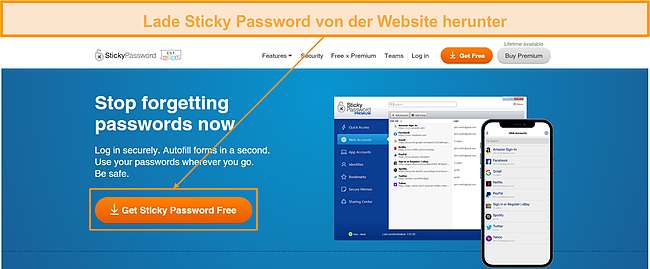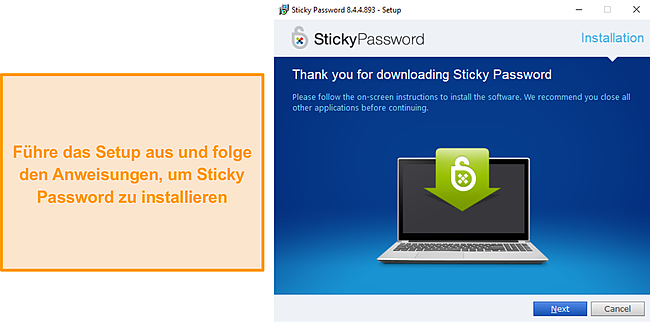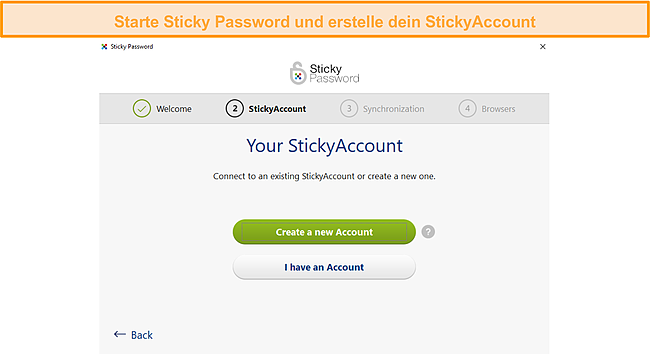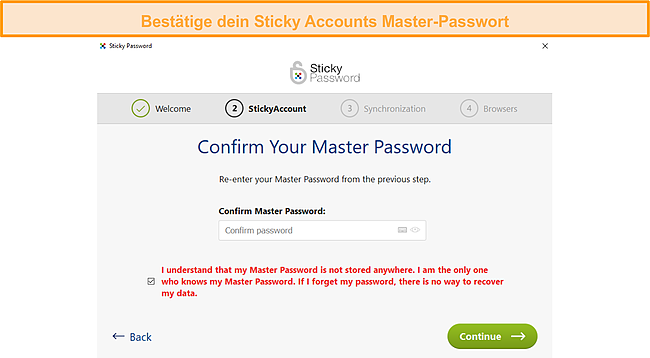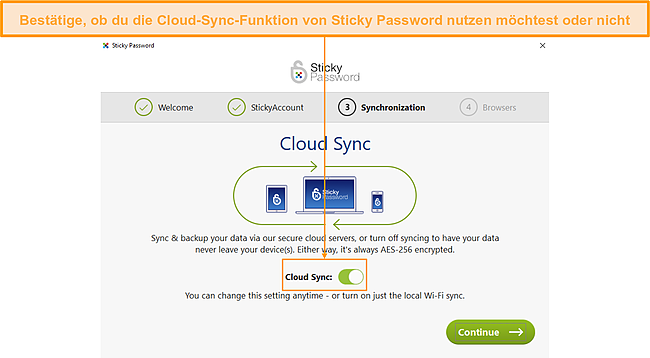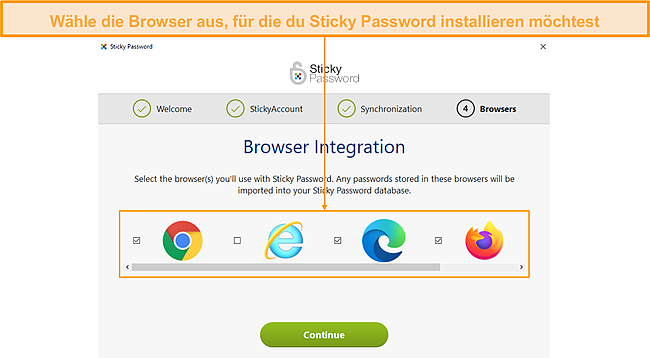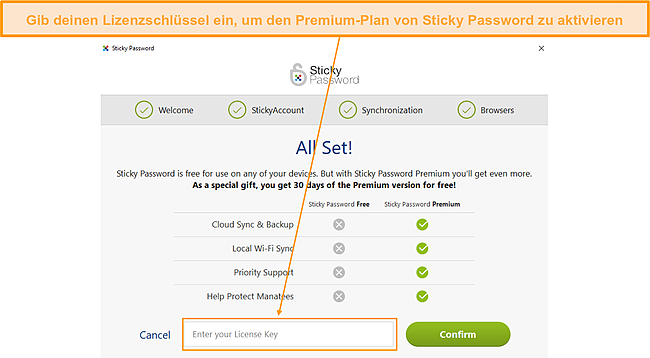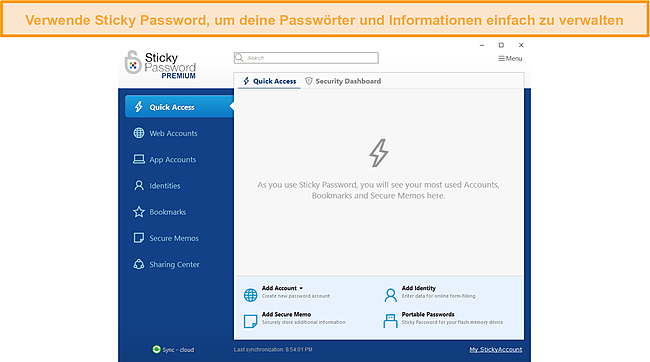Sticky Password Test: Ist die Software in 2025 sicher?
Sticky Password Überblick 2025
Die Gründer von Sticky Password behaupten, dass das Tool militärische Sicherheit, intuitive Apps und nützliche Funktionen zum automatischen Ausfüllen bieten kann. Mit jeder verkauften Lizenz sollen außerdem Seekühe gerettet werden. Bei so viel Vorschusslorbeeren habe ich mich entschlossen, diesen Passwortmanager auszuprobieren, um zu sehen, wie er sich bewährt. Und was soll ich sagen? Ich war begeistert.
Sticky Password ist ein sicherer und einfach zu bedienender Passwortmanager. Er verwendet eine AES-256-Bit-Verschlüsselung, um deine Daten zu schützen, bietet unglaublich zuverlässige Funktionen zum automatischen Ausfüllen und liefert sehr gut gestaltete deutsche Apps. Außerdem gibt es einen hilfreichen Kundensupport und ein informatives Sicherheits-Dashboard, das dich darüber informiert, wie sicher deine Passwörter sind.
Alles in allem ist Sticky Password ein großartiger Passwortmanager, der in vielerlei Hinsicht beeindruckt. Du hast die Wahl zwischen Jahres- und Lebenszeittarifen, einer 30-tägige Geld-zurück-Garantie und einer kostenlosen 30-tägigen Premium-Version. So kannst du die Software ohne Risiko testen, bevor du sie kaufst.
Teste Sticky Password 30 Tage lang risikofrei
Du hast keine Zeit? Hier ist eine 1-minütige Zusammenfassung
- Militärische Sicherheit – Sticky Password schützt deine Passwörter und Informationen mit AES 256-Bit-Verschlüsselung. Erfahre, wie deine Daten sicher sind und wie du sie schützen kannst.
- Alle Arten von Informationen sicher speichern – Mit Sticky Password kannst du Passwörter, Kartendaten, Identitäten und viele andere Dinge sicher speichern. Lies mehr darüber, was du speichern kannst.
- Intuitive Apps und Erweiterungen – Alle Apps und Browser-Erweiterungen von Sticky Password haben ein benutzerfreundliches Design. Sieh dir die Apps genauer an.
- Zuverlässiger und hilfsbereiter Support – Der Kundensupport von Sticky Password ist sehr hilfsbereit, auch wenn er lediglich Ticket-basiert arbeitet. Erfahre mehr über den Kundensupport.
- Angemessene Preise und 30 Tage kostenloses Premium – Die Tarife von Sticky Password sind preiswert und du bekommst sogar 30 Tage Premium kostenlos. Erfahre mehr über die Tarife.
Sicherheit
Sticky Password schützt deine Daten dank Sicherheitsfunktionen nach Industriestandard
Sticky Password ist für mich einer der sichersten Passwortmanager, die ich bisher getestet habe. Das Tool bietet eine militärische Verschlüsselung, um sicherzustellen, dass niemand außer mir auf meine Passwörter und Informationen zugreifen kann.
Außerdem verfügt Sticky Password über eine Reihe anderer Sicherheitsfunktionen, die dafür sorgen, dass die Passwörter und sensiblen Daten so sicher wie möglich sind. Du kannst zudem einstellen, dass die App sich automatisch sperrt, wenn dein Gerät eine Zeit lang nicht benutzt wird.
AES 256-Bit-Verschlüsselung
Sticky Password sichert deine Daten mit einer AES 256-Bit-Verschlüsselung, die mit PBKDF2 umgesetzt wird. Das garantiert den stärksten Schutz für alle Informationen, die du auf Sticky Password speicherst.
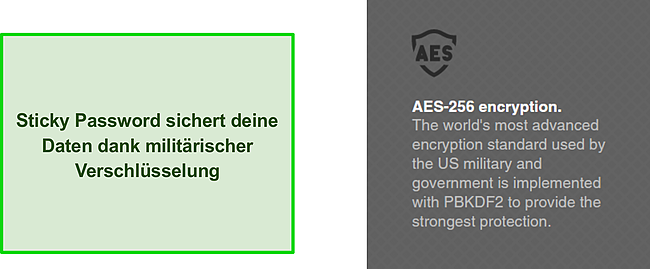
Das Master-Passwort, mit dem du deine Daten entschlüsselst und auf sie zugreifst, wird nirgendwo gespeichert, auch nicht auf den Servern von Sticky Password. Damit bist du die einzige Person, die auf deine Daten zugreifen kann, und stellst sicher, dass niemand sonst sie in die Hände bekommt.
Ich möchte hier betonen, dass du dir dein Master-Passwort unbedingt merken musst, wenn du Sticky Password verwendest. Es gibt keine Möglichkeit, es wiederherzustellen, weil es nirgendwo gespeichert wird. Du verlierst also alle deine gespeicherten Informationen und musst dein gesamtes Konto neu einrichten, wenn du dein Hauptkennwort verlierst.
Sichere Aufbewahrung für alle Arten von sensiblen Informationen
Du kannst Sticky Password verwenden, um deine Passwörter und alle möglichen anderen Informationen zu speichern. Damit kannst du beispielsweise Logins für Websites, die du in deinem Browser öffnest, speichern. Außerdem ist es möglich, App-Konten für alle Apps, die auf deinen Geräten installiert sind zu sichern.
Das Praktische an der deutschen Windows-App von Sticky Password ist, dass sie Webkonten und App-Konten in eigenen Tabs organisiert. Konten, die du im Browser geöffnet hast, werden in der Registerkarte „Webkonten“ gespeichert und Desktop-Apps, bei denen du dich anmeldest, werden im App-Konto gespeichert.
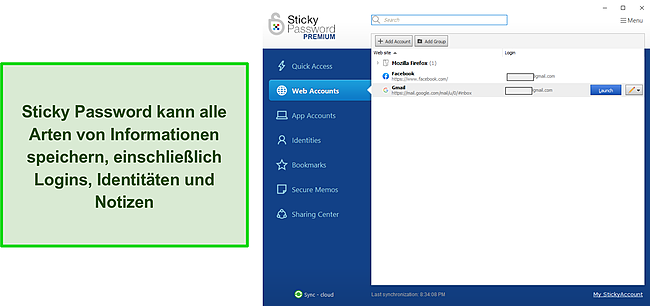
Du kannst Sticky Password außerdem verwenden, um private Notizen und Memos zu speichern, auf die andere Menschen keinen Zugriff haben sollen. Außerdem kannst du ganze Identitäten speichern, z. B. den Namen, die Adresse, die Telefonnummer, die E-Mail-Adresse und vieles mehr einer Person. Insgesamt bietet Sticky Password eine sehr sichere und zuverlässige Speicherung für alle Arten von sensiblen Informationen.
Zwei-Faktoren-Authentifizierung (2FA)
Die Zwei-Faktor-Authentifizierung (2FA) ist ein wichtiger Bestandteil jedes hochwertigen Passwortmanagers und du kannst sie in Sticky Password ganz einfach einrichten. Gehe einfach in das Einstellungsmenü und richte sie auf der Registerkarte Sicherheit ein.
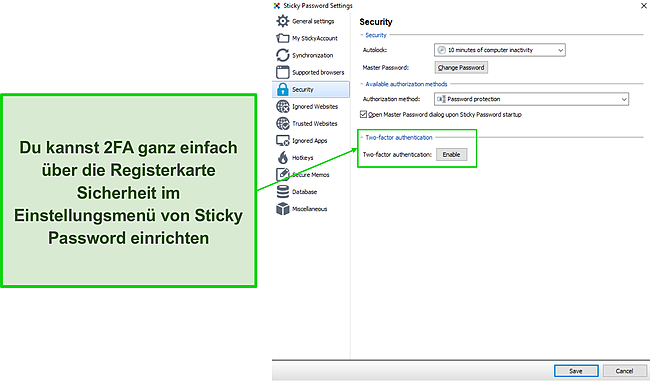
Um sie einzurichten, musst du dir lediglich den Google Authenticator herunterladen, die Sicherheitseinstellungen von Sticky Password öffnen und unter Zwei-Faktor-Authentifizierung auf aktivieren klicken. Die App zeigt dir dann die Schritte an, die du in der Google Authenticator-App befolgen kannst, um 2FA zu aktivieren.
Was ich in Sticky Password gerne gesehen hätte, ist die Unterstützung für zusätzliche TOTP-Apps wie Authy und andere 2FA-Methoden wie USB-Token. 1Password bietet eine Authentifizierung über USB-Token wie YubiKey an. Teste das Tool also unbedingt, wenn das deine bevorzugte Authentifizierungsmethode ist.
Sicherer Passwort-Generator
Sticky Password bietet einen zuverlässigen, sicheren Passwortgenerator, den du jederzeit verwenden kannst. Er erzeugt sichere Passwörter und du kannst sogar die Art der Passwörter anpassen, die er erzeugen soll. Außerdem kannst du die Länge deines Passworts, die verwendeten Zeichen und einige andere Dinge einstellen. Die Passwortlänge kann bis zu 99 Zeichen betragen, was mehr als genug ist, um ein sicheres Passwort zu erstellen.
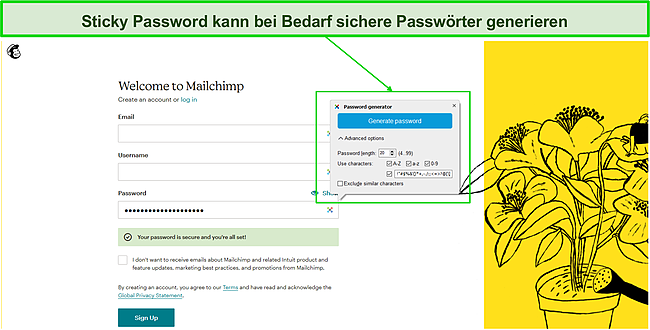
Eine Sache, die mir am sicheren Passwortgenerator von Sticky Password sehr gefällt, ist, dass er automatisch erscheint, wenn du dich auf Websites anmeldest. Sobald du das Passwortfeld auf einer Anmeldeseite erreichst, kannst du sofort ein sicheres Passwort erstellen und verwenden. Du kannst das Tool auch manuell über die Sticky Password Apps oder Browser-Erweiterungen nutzen.
Sicherheits-Dashboard
Sticky Password bietet ein komplettes Sicherheits-Dashboard, das dir zeigt, wie sicher deine Passwörter sind. Es verfolgt alle Passwörter, die du gespeichert hast, und verrät dir, ob sie sicher sind, ob sie wiederverwendet wurden oder ob sie alt geworden sind. Mit diesem Dashboard konnte ich die Sicherheit meiner Passwörter effektiv verwalten.
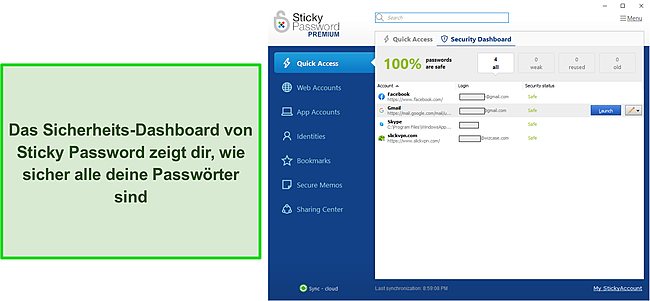
Das Sicherheits-Dashboard ist sehr hilfreich, aber eine Sache, die fehlt, ist der Abschnitt über kompromittierte Passwörter. Andere Passwortmanager wie 1Password zeigen dir an, wenn eines deiner Passwörter durch eine Sicherheitsverletzung bekannt geworden ist, aber diese wichtige Funktion fehlt bei Sticky Password.
Insgesamt halte ich Sticky Password für einen sehr sicheren und zuverlässigen Passwortmanager. Zwar fehlt ihm ein kompromittierter Passwort-Checker, aber er hat alle anderen Sicherheitsfunktionen, die du dir von einem hochwertigen Passwortmanager wünschen würdest. Zudem werden deine Passwörter und sensiblen Informationen auf jeden Fall sicher aufbewahrt.
Datenschutz – Sticky Password schützt deine persönlichen Daten und ist GDPR-konform
Ich halte Sticky Password für einen datenschutzfreundlichen Passwortmanager, der deine Daten schützen wird. Er erfüllt nicht nur die GDPR-Vorschriften, sondern auch das Datenschutzgesetz des Ursprungslandes Tschechien. Das bedeutet, dass die Datenschutz- und Verwaltungspraktiken von Sticky Password mit den Industriestandards und den Schutzmaßnahmen der GDPR-Vorschriften übereinstimmen.
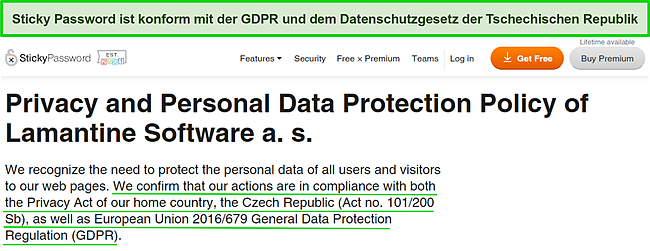
Sticky Password sammelt einige deiner Daten, wenn du die Website öffnest oder die Apps benutzt. Dazu gehören deine IP-Adresse, Gerätekennungen, Browser und anonyme Nutzungsdaten. Außerdem werden deine Kartendaten erfasst, wenn du eines der Angebote kaufst. Das sind ziemlich viele Daten, aber zum Glück erklärt Sticky Password deutlich, warum es deine Daten sammelt und wie sie verwendet werden.
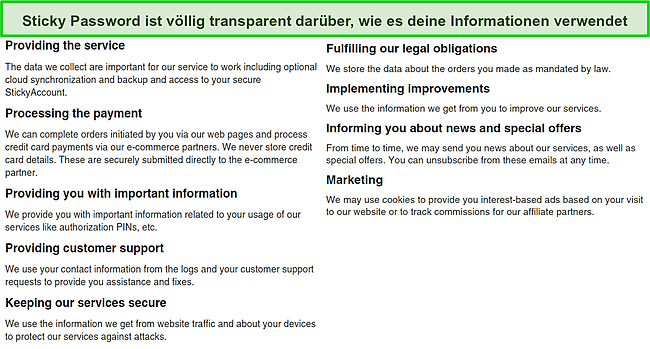
Sticky Password gibt deine Daten nur in bestimmten Fällen an Dritte weiter. Und zwar dann, wenn eine gesetzliche oder behördliche Aufforderung vorliegt oder um mögliche Sicherheitsprobleme zu lösen. Außerdem werden anonymisierte Nutzungsdaten an Datenanalysedienste wie Google Analytics weitergegeben, um die Dienste von Sticky Password zu verbessern.
Alle Dritten, die deine Daten erhalten, sind vertraglich verpflichtet, die von Sticky Password selbst festgelegten Sicherheits- und Datenschutzbestimmungen einzuhalten.
Das Einzige, was mich an Sticky Password in Bezug auf Datenschutz und Sicherheit stört, ist, dass es keine Prüfberichte gibt. 1Password wurde zum Beispiel von unabhängigen Sicherheitsfirmen geprüft und die Berichte sind auf der Website des Unternehmens verfügbar. Für Sticky Password gibt es keine solcher Prüfberichte.
Alles in allem bin ich mit Sticky Password zufrieden. Auch, wenn es in puncto Datenschutz keine Prüfberichte gibt. Sticky Password erfüllt die GDPR-Bestimmungen und das Datenschutzgesetz seines Landes und ist außerdem völlig transparent, welche Daten es speichert und wie es sie verwendet.
Merkmale
Viele Funktionen für effektives und zuverlässiges Passwortmanagement
Sticky Password ist einer der funktionsreichsten Passwortmanager, die ich ausprobiert habe. Er bietet alles, was ich brauche, um meine Passwörter und vertraulichen Informationen bequem und sicher zu verwalten. Außerdem verfügt er über viele hilfreiche Funktionen, die das Ausfüllen von Formularen zum Kinderspiel machen.
Automatisches Ausfüllen von Formularen und Anmeldung
Sticky Password bietet die schnellsten Funktionen zum Ausfüllen von Formularen und zur automatischen Anmeldung, die ich je gesehen habe. Sobald ich eine Website öffnete, für die ich zuvor meine Anmeldedaten gespeichert hatte, meldete mich Sticky Password automatisch an. So konnte ich viel Zeit sparen, wenn ich auf verschiedenen Websites surfte, bei denen ich mich anmelden musste.
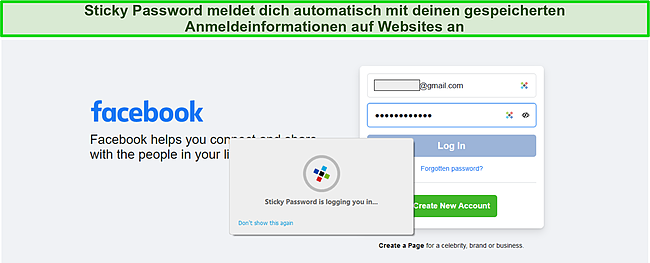
Die automatische Ausfüll- und Anmeldefunktion von Sticky Password kann jedoch jederzeit deaktiviert werden. Das ist toll, denn es gibt einige Websites, wie z. B. Bank-Websites, auf denen ich meine Daten lieber nicht automatisch eingeben lassen möchte.
Sofortige Login-Erfassung
Sticky Password verfügt über eine automatische Anmeldeerfassung, die angezeigt wird, sobald du dich auf einer Website oder in einer App anmeldest. Jedes Mal, wenn ich mich bei einer App oder Website angemeldet habe, hat Sticky Password sofort meine Daten erfasst und gefragt, ob ich sie speichern möchte.
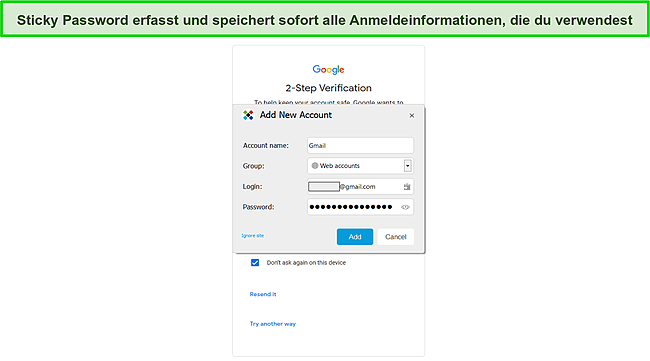
Diese Funktion ist sehr hilfreich und spart eine Menge Zeit, weil ich meine Passwörter nicht mehr manuell in Sticky Password eingeben muss. Außerdem kannst du bestimmte Websites ignorieren, für die du die Anmeldeinformationen nicht speichern möchtest.
Sicherer Informationsaustausch
Sticky Password bietet einen sicheren Weg, um Passwörter mit anderen zu teilen. Öffne einfach das Freigabecenter in einer der Apps und wähle die Passwörter aus, die du mit anderen teilen möchtest. Der Empfänger erhält dann eine E-Mail, mit der er auf diese Informationen zugreifen kann.
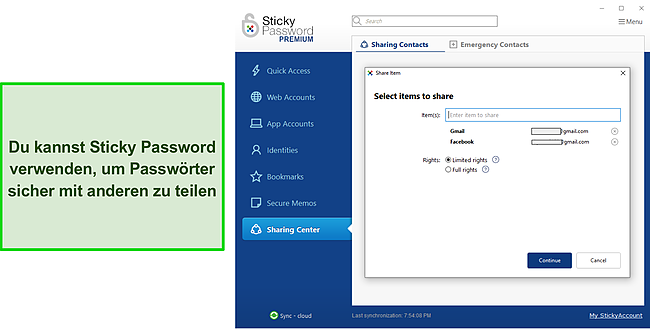
Du kannst außerdem festlegen, ob der Empfänger eingeschränkte oder volle Rechte für die freigegebenen Passwörter haben soll. Eingeschränkte Rechte bedeuten, dass sie die Passwörter nur verwenden können, um sich bei den Apps oder Websites anzumelden, während sie mit vollen Rechten die Passwörter auch bearbeiten können.
Es ist wichtig zu wissen, dass du Passwörter nur teilen kannst, wenn du den Premium-Tarif von Sticky Password nutzt. Außerdem muss dein Empfänger Sticky Password installieren, um auf die geteilten Informationen zugreifen und sie nutzen zu können. Glücklicherweise muss der Empfänger nicht den Premium-Tarif nutzen, um Passwörter zu erhalten, sondern kann dies auch mit dem kostenlosen Tarif tun.
Automatische Synchronisierung
Sticky Password synchronisiert deine Daten automatisch, damit sie auf allen Geräten, die du benutzt, immer auf dem neuesten Stand sind. Es gibt sogar eine lokale WLAN-Synchronisierungsoption, wenn du nicht willst, dass deine Passwörter und sensiblen Daten über das Internet gesendet werden.
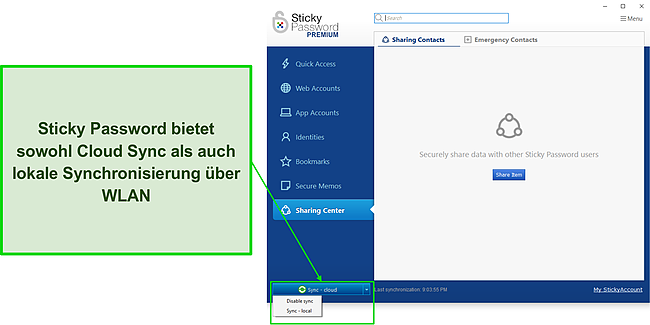
Bei der lokalen WLAN-Synchronisierung werden nur dann Daten zwischen deinen Geräten synchronisiert, wenn sie alle mit demselben lokalen Netzwerk verbunden sind. Das ist eine viel sicherere Methode der Datensynchronisierung, da die Daten dein Heimnetzwerk nicht verlassen. Die Synchronisierungsfunktionen von Sticky Password sind allerdings nur im Premium-Abo verfügbar. Du profitierst also nicht vom Feature, wenn du das kostenlose Angebot nutzt.
Sticky Password Portable
Mit Sticky Password Portable kannst du deine gespeicherten Passwörter auch unterwegs sicher mitnehmen. Du kannst einfach ein USB-Laufwerk einstecken und eine portable Version deiner Sticky Password App darauf installieren. Die Installation dauert nicht länger als ein paar Sekunden.
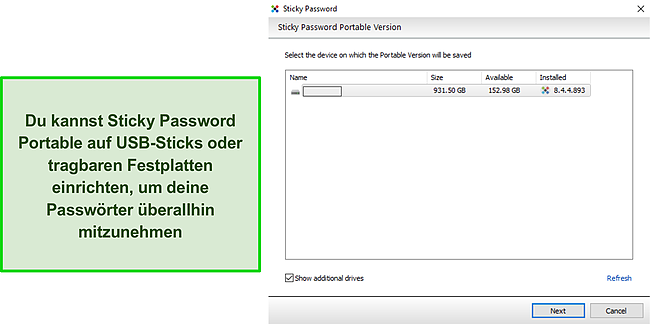
Auf dem USB-Laufwerk befindet sich dann eine portable App mit allen Passwörtern, die du in deiner Sticky Password Desktop-App gespeichert hast. Du kannst den USB-Stick an einen beliebigen Computer anschließen, dein Master-Passwort eingeben und alle deine Passwörter sicher verwenden – ohne sie jemals abzutippen oder preiszugeben. Das ist eine großartige Funktion, mit der sich Sticky Password von der Masse abhebt.
Sticky Password Portable ist allerdings nur unter Windows verfügbar. Du kannst die Software also nur mit der Windows-App auf USBs oder tragbaren Festplatten installieren. Ebenso kannst du Sticky Password Portable nur auf Laufwerken und USBs auf einem Windows-Gerät verwenden.
Notfall-Zugang
Sticky Password verfügt über eine Notfallzugriffsfunktion, mit der du Notfallkontakten Zugriff auf deine Passwörter geben kannst. Das ist eine nützliche Funktion, wenn du keinen Zugriff auf deine Geräte hast und dich in deine Konten einloggen musst.
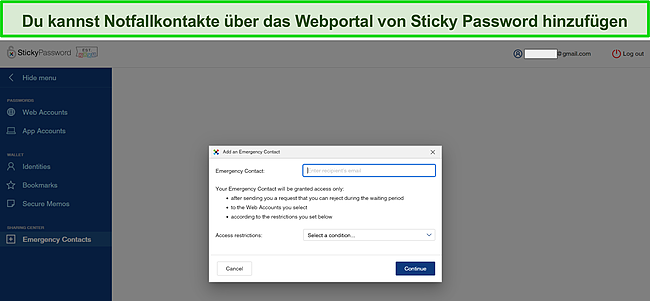
Du kannst die Notfallzugriffsfunktion nicht über die Apps von Sticky Password einrichten und musst stattdessen das Webportal nutzen. Hier gibst du die E-Mail-Adressen deiner Notfallkontakte ein und verleihst ihnen Zugriff auf die Konten deiner Wahl. Es gibt außerdem Zugriffsbeschränkungen, die du festlegen kannst, damit der Notzugriff nach einer bestimmten Zeit wieder aufgehoben wird.
Insgesamt bin ich von Sticky Password sehr beeindruckt, was die Funktionen angeht. Es hat alles, was du dir von einem guten Passwortmanager wünschst, wie z. B. zuverlässige Funktionen zum Ausfüllen von Formularen, automatische Synchronisierung und Notfallzugriff. Außerdem hebt sich Sticky Password Portable in einigen Punkten von anderen Programmen ab.
Einfache Verwendung
Sticky Password ist einfach zu benutzen und noch einfacher zu installieren
Sticky Password ist definitiv einer der am einfachsten zu installierenden und zu nutzenden Passwortmanager. Die Einrichtung der Apps dauert nur ein paar Minuten und alle haben ein benutzerfreundliches Design. Außerdem gibt es nützliche Browser-Erweiterungen, mit denen du alle deine Daten beim Surfen im Internet speichern und automatisch ausfüllen kannst.
Geräte
Sticky Password ist auf einer Vielzahl von Geräten verfügbar. Es gibt sowohl Windows als auch macOS-Anwendungen. Außerdem kannst du dir Apps für Android und iOS herunterladen. Sticky Password funktioniert zudem in vielen verschiedenen Browsern. Darunter Chrome, Firefox, Edge, Brave und sogar in weniger bekannten Browsern wie Yandex, Seamonkey und Pale Moon. Jede App und jede Erweiterung verfügt über eine deutsche Benutzeroberfläche mit einem benutzerfreundlichen Design. So kannst du das Tool problemlos nutzen – selbst dann, wenn du noch nie einen Passwortmanager benutzt hast.
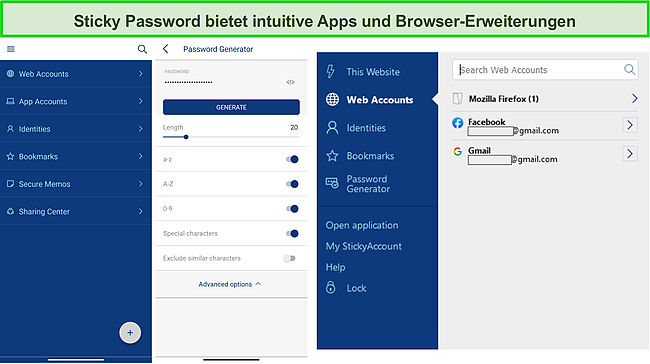
Alle deutschen Apps von Sticky Password funktionieren auf ähnliche Weise. Mit ihnen kannst du ganz einfach deine Passwörter speichern, Informationen beim Surfen auf Websites automatisch ausfüllen und bei Bedarf sichere Passwörter generieren. Mir ist lediglich ein Unterschied bei der mobilen App aufgefallen. Und zwar verfügt sie über einen eigenen Webbrowser, der sehr gut mit den automatischen Ausfüllfunktionen funktioniert.
Einrichten von Sticky Password unter Windows
- Lad dir die Sticky Passwords Windows-App von der offiziellen Website herunter.
![Laden Sie die Sticky Password Windows-App herunter.]()
- Führe das heruntergeladene Setup aus und folge den Anweisungen, um Sticky Password zu installieren.
![Ausführen des Sticky Password Windows-Setups.]()
- Führe Sticky Passwords nach der Installation aus und erstelle deinen StickyAccount.
![Ausführen des Sticky Password Windows-Setups.]()
- Bestätige das Hauptpasswort deines StickyAccounts.
![Bestätigen des StickyAccount-Master-Passworts.]()
- Schalte die Cloud-Sync-Funktion je nach deinen Vorlieben ein oder aus.
![Aktivieren oder Deaktivieren der Cloud Sync-Funktion.]()
- Wähle den Browser aus, mit dem du Sticky Password verwenden willst.
![Installieren von Sticky Password auf Browsern.]()
- Gib deinen Lizenzschlüssel ein, um Sticky Password Premium zu aktivieren. Wenn du noch keine Lizenz hast, kannst du Sticky Password Premium 30 Tage lang kostenlos nutzen.
![Eingabe des Sticky Password-Lizenzschlüssels.]()
- Verwende Sticky Password einfach, um all deine Passwörter und vertraulichen Informationen sicher zu speichern und zu verwalten.
![Verwenden von Sticky Password nach der Installation.]()
Sticky Password ist einer der am einfachsten zu installierenden und zu nutzenden Passwortmanager. Warum? Naja, das Setup führt dich durch den gesamten Prozess und hilft dir auch bei der Installation der Browser-Erweiterungen von Sticky Password. Alles, was du tun musst, ist, den Anweisungen auf dem Bildschirm zu folgen und du bist in wenigen Minuten fertig.
Helpdesk
Sticky Password bietet zwar lediglich einen ticketbasierten Support, ich war aber mit dem Support insgesamt zufrieden. Der Kundensupport ist reaktionsschnell und das Hilfecenter auf der Website ist vollgepackt mit nützlichen Informationen zur Verwendung dieses Passwortmanagers. Du findest dort Installationsanleitungen, Hilfe bei der Lizenzierung, gerätespezifische Anleitungen und verschiedene Tipps und Tricks.
Ich habe zweimal ein Ticket eingereicht, um Fragen zu verschiedenen Aspekten des VPN zu stellen – und beide Male erhielt ich zeitnah eine Antwort per E-Mail. Die erste Antwort kam in weniger als 24 Stunden und die zweite innerhalb von 2 Stunden. Für ein Ticket-basiertes System ist das sehr beeindruckend. Außerdem waren beide Antworten hilfreich und enthielten die Informationen, die ich brauchte.
Sticky Password verspricht eine typische Antwortzeit von 24 Stunden für alle, die einen Premium-Plan haben. Natürlich waren die Antworten, die ich bekommen habe, viel schneller als das. Allerdings kann es sein, dass du etwas länger warten musst, wenn du den kostenlosen Tarif nutzt. Außerdem gefällt mir an Sticky Password, dass es Support in verschiedenen Sprachen bietet, darunter Englisch, Deutsch, Niederländisch und Japanisch.
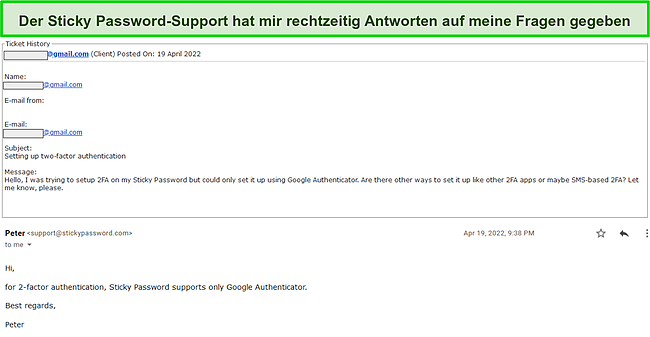
Eine Sache, die ich an Sticky Password mag, ist, dass das Unternehmen in den sozialen Medien sehr schnell reagiert. Ich habe Sticky Password auf Twitter einige Fragen gestellt und es hat jedes Mal etwa eine Stunde gedauert, bis ich eine Antwort bekommen habe. Außerdem war jede Antwort hilfreich und enthielt die Informationen, die ich suchte.
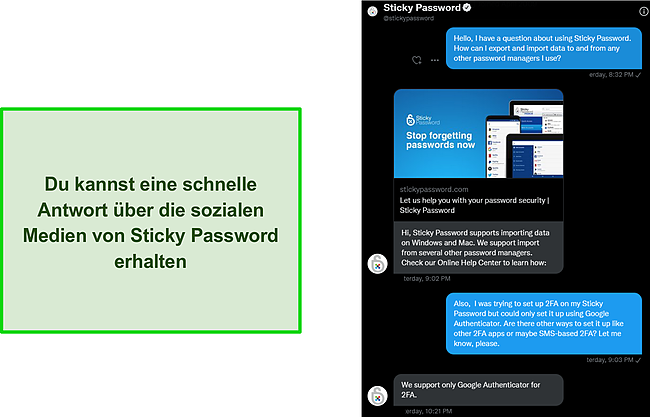
Alles in allem bin ich mit dem Kundensupport von Sticky Password zufrieden. Obwohl das Unternehmen lediglich einen Ticket-basierten Support bietet und es keinen Live-Chat gibt. Wie bei , ist der Support aber dennoch relativ schnell und die Antworten sind immer hilfreich. Außerdem findest du im Hilfecenter von Sticky Password alle Informationen, die du brauchst, um den Passwortmanager effektiv zu nutzen.
Preis
Sticky Password ist nicht der günstigste Passwortmanager. Im Hinblick auf die Funktionen ist er jedoch sehr preiswert. Es gibt lediglich 2 verschiedene Tarife für Einzelpersonen, sodass du nur eine begrenzte Auswahl zur Verfügung hast. Außerdem bietet Sticky Password einen Teams Plan für Unternehmen und einen preiswerten Sticky Password Academic Plan für Studierende.
Bei Sticky Password kannst du dich für einen Jahres-Tarif oder einen lebenslangen Tarif entscheiden. Das Jahresabonnement bietet ein gutes Preis-Leistungs-Verhältnis. Der Deal lohnt sich, da der Passwortmanager wirklich beeindruckend ist. Das Lifetime-Abo ist zwar etwas teuer, kann sich aber in jedem Fall lohnen, wenn du Sticky Password langfristig nutzen möchtest.
Der Sticky Password Teams Plan bietet den gleichen Preis pro Nutzer wie der Einzelplan. Der Sticky Password Academic Plan kostet jedoch weniger als die Hälfte und ist ein echtes Schnäppchen für Studierende, die einen zuverlässigen Passwortmanager brauchen.
Die Zahlungsoptionen für Sticky Password umfassen PayPal oder Kreditkarte – du hast also ziemlich begrenzte Möglichkeiten. Andere Passwortmanager wie Bitwarden bieten Zahlungsmethoden wie Kryptowährungen an. Ich hätte mir gewünscht, dass diese auch hier unterstützt werden.
Kostenlose Premium-Version für 30 Tage und 30-tägige Geld-zurück-Garantie
Das Tolle an Sticky Password ist, dass es jedem 30 Tage lang ein kostenloses Premium-Abo anbietet. Wenn du anfängst, die Apps zu nutzen und noch keine Premium-Lizenz hast, erhältst du automatisch 30 Tage lang das Premium-Abo. So kannst du den Passwortmanager ausgiebig testen, bevor du ihn kaufst.
Natürlich gibt es auch bei Sticky Password eine 30-tägige Geld-zurück-Garantie. Du hast also auch nach dem Kauf 30 volle Tage Zeit, das Programm zu testen und herauszufinden, ob es das Richtige für dich ist. Wenn du in diesen 30 Tagen nicht zufrieden bist, kannst du eine Rückerstattung beantragen, die wir dir ohne weitere Fragen zukommen lassen.
Unter dem Strich
Insgesamt ist Sticky Password ein sicherer und zuverlässiger Passwortmanager, der dich nicht enttäuschen wird. Er bietet Sicherheit nach Industriestandard, Speicherplatz für all deine sensiblen Daten, mehrere Funktionen zum automatischen Ausfüllen und viele andere Features.
Sticky Password erfüllt außerdem die GDPR-Vorschriften und das tschechische Datenschutzgesetz und legt somit großen Wert auf die Sicherheit deiner Daten. Ich fühle mich sehr wohl, wenn ich meine Daten bei Sticky Password speichere, denn das Unternehmen legt großen Wert auf den Datenschutz und bietet Sicherheit auf Militärniveau.
Natürlich ist es nicht perfekt. Sticky Password fehlt es an einigen Dingen, wie z. B. einem Prüfprogramm für durchgesickerte Passwörter und der Authentifizierung über USB-Tokens. Aber Sticky Password gleicht diese Mängel durch einige einzigartige Aspekte wie Sticky Password Portable aus. Alles in allem ist dies also ein Passwortmanager, den ich jedem empfehlen kann.
Teste Sticky Password risikofrei für 30 Tage
FAQs über Sticky Password
Ist Sticky Password gut?
Ja, Sticky Password ist ein sehr guter Passwortmanager. Er bietet einen sicheren Speicher für deine Passwörter und sensible Daten, zuverlässige Funktionen zum Ausfüllen von Formularen und vieles mehr. Außerdem ist er der einzige Passwortmanager, den ich kenne, der eine portable Version anbietet. Du kannst das Tool also auf einem USB-Stick installieren und unterwegs mitnehmen.
Kann ich Sticky Password kostenlos benutzen?
Ja, Sticky Password hat einen kostenlosen Tarif und bietet sogar 30 Tage lang einen kostenlosen Premium-Tarif. So kannst du alle Funktionen und Möglichkeiten testen, bevor du dich für den Kauf entscheidest. Aber auch wenn du es nicht kaufst, bietet der kostenlose Tarif viele der wichtigsten Funktionen, wie z. B. die sichere Speicherung und das automatische Ausfüllen.